#партнерская
Если у вашей мамы когда-нибудь пропадал интернет и она звонила вам на работу, что вы первым делом советовали? Правильно, перезагрузить роутер. Похожие повторяющиеся вопросы часто поступают в службу поддержки сервисных центров, интернет-магазинов.
Эти и другие задачи многие компании сегодня передают чат-ботам.
В этой статье мы расскажем о чат-боте в Facebook и покажем, как создать своего бота с помощью SendPulse.
Какие задачи помогут решить бизнесу чат-боты в Facebook-мессенджере
1. Чат-бот как интерактивный FAQ, чтобы разгрузить службу поддержки
Однотипные повторяющиеся вопросы и ответы обычно описывают в разделе «Справка». Только вот беда, люди игнорируют справку и сразу пишут в службу поддержки.
Чат-бот – это промежуточный шаг между статичной «Справкой» и живым сотрудником. Бот задает вопросы, предлагает варианты ответов и подводит человека к решению. А если проблему решить не получилось, связывает с сотрудником службы поддержки.
Преимущества чат-бота в том, что он может «общаться» со многими пользователями одновременно, отвечать ночью и в выходные.
2. Чат-бот как онлайн-консультант
Разговор продавца с клиентом обычно начинается с прояснения потребности: для кого выбираете товар, какой размер, цвет, какие ограничения по цене? Такие вопросы может задавать чат-бот и давать варианты ответов. Так, например, работает бот магазина Lego. Он начинает разговор с приветствия и предлагает выбрать возраст ребенка, бюджет, место для игры, например, дома или на улице.
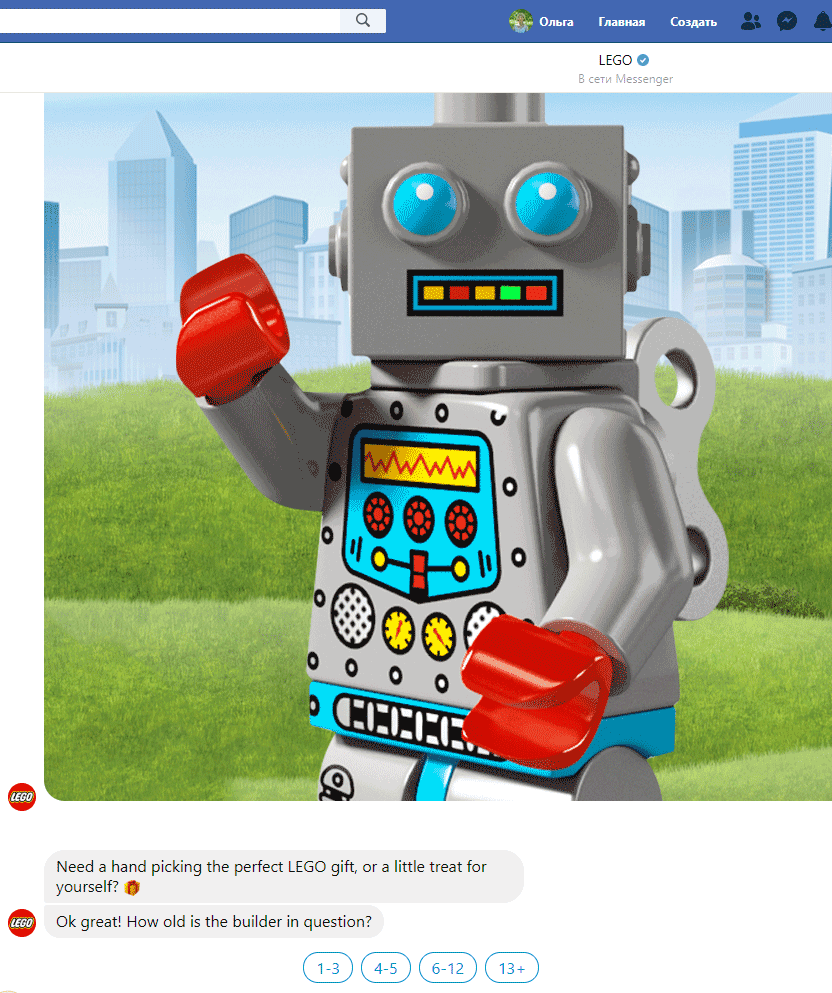
3. Чат-бот как помощник администратора и автоответчик
Чат-бот может давать клиентам информацию про время работы и виды услуг. Это удобно для кафе и ресторанов, салонов красоты, спортивных клубов – в какое бы время клиент ни написал, он получит информацию, а компания получит его контакт.
4. Чат-бот как канал коммуникации с клиентами для маркетолога
Для маркетолога чат-бот – это еще один канал личной коммуникации с клиентами через рассылки в мессенджере. Чат-бот может:
-
регистрировать участников на вебинар;
-
делать анонсы акций, новых статей из блога;
-
презентовать бизнес или продукт;
-
собирать данные для брифа;
-
собирать отзывы и выполнять много других задач.
Преимущество чат-ботов в том, что это новый канал коммуникаций. Людям интересно и еще не приелось, поэтому открываемость рассылок в мессенджере может доходить до 100 %.
Второе преимущество – отклики и живая обратная связь. Общение в мессенджере воспринимается как личное, поэтому люди охотнее отвечают.
Как создать чат-бота в SendPulse
Прежде чем переходить в интерфейс для создания чат-бота в SendPulse, нужно сделать подготовительную работу:
1. Описать цель создания чат-бота.
2. Проанализировать существующие запросы в чате Facebook, службе поддержки, записать разговоры операторов. Выделить типичные вопросы.
3. Описать пошаговый сценарий в простом документе.
Мы будем делать виртуального помощника для Facebook-страницы с подарками ручной работы. Чтобы не запутаться в структуре бота, нарисовали простой сценарий в сервисе для построения ментальных карт. Использовали Mindmeister, но вы можете попробовать любой другой.
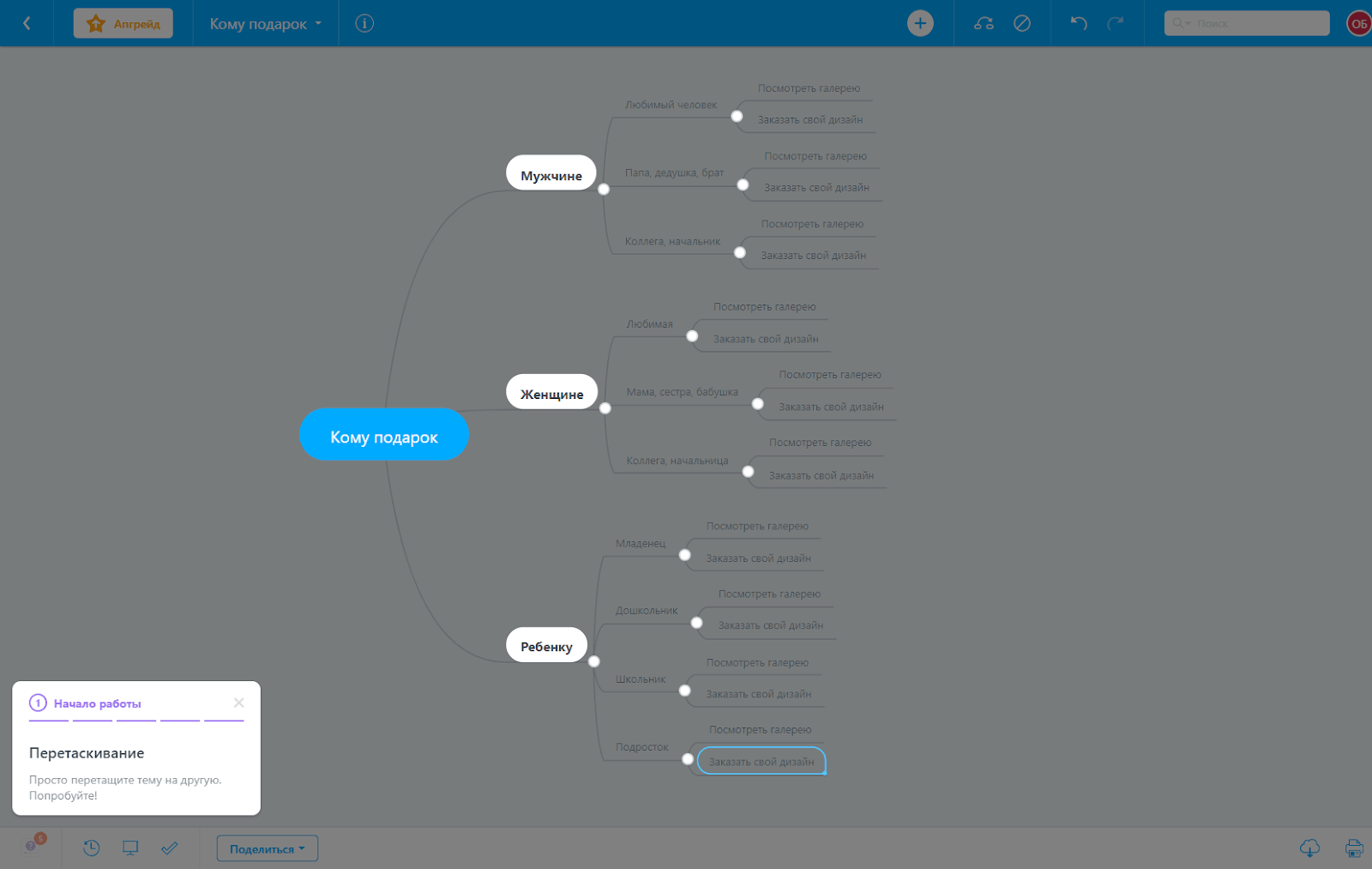
Сейчас покажем, как реализовать этот сценарий в SendPulse.
Пошаговое создание чат-бота в SendPulse
1. Залогиньтесь в аккаунт в SendPulse и перейдите во вкладку «Чат-боты».
2. Подключите свой Facebook-аккаунт, введя его логин и пароль. В появившемся списке выберите страницу, для которой создаете чат-бота.
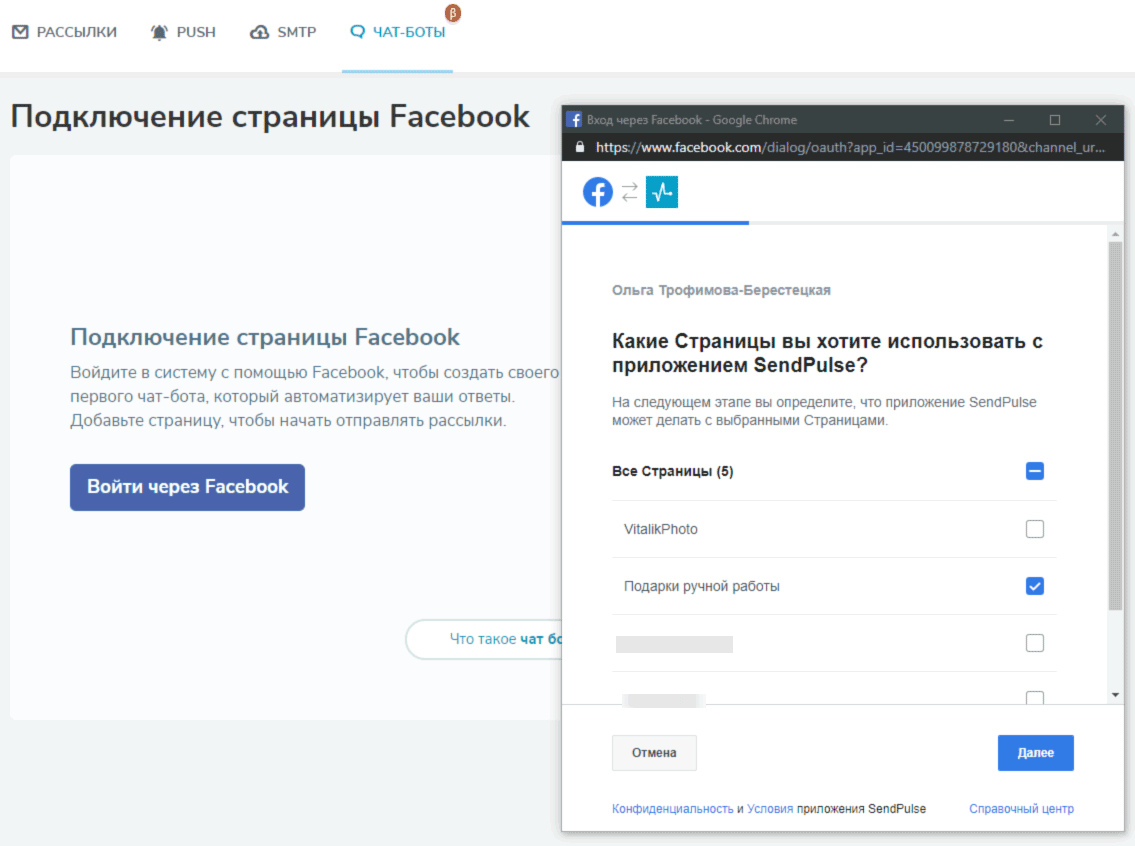
3. Сервис предложит подписаться на своего чат-бота, чтобы сразу его протестировать. Подпишитесь и продолжите работу.
4. Работа по созданию чат-бота начинается с редактирования приветственной серии.
Приветственная серия – это одно сообщение или несколько сообщений, которые отправляются, когда пользователь заходит в мессенджер и нажимает «Начать».
Сообщения также могут отправляться по триггеру.
Триггер – это событие, которое запускает работу чат-бота. В SendPulse используются два вида триггера – «После подписки» и по команде.
Триггер «После подписки» запускается через заданный интервал времени после подписки на бота (нажатия кнопки «Начать»). Время вы задаете сами.
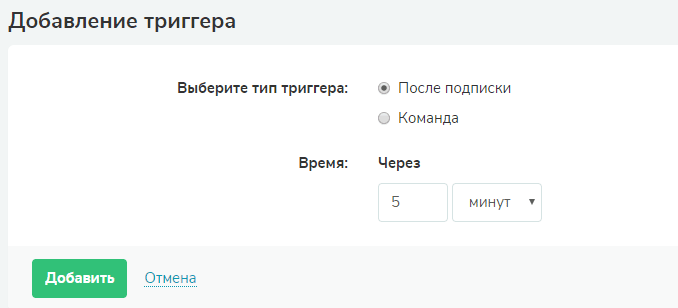
Второй триггер – словесная команда. Вы задаете слова или фразу: здравствуйте, привет, помощь, «как заказать» или любое другое. Если пользователь пишет эти слова или фразу, бот начинает диалог.
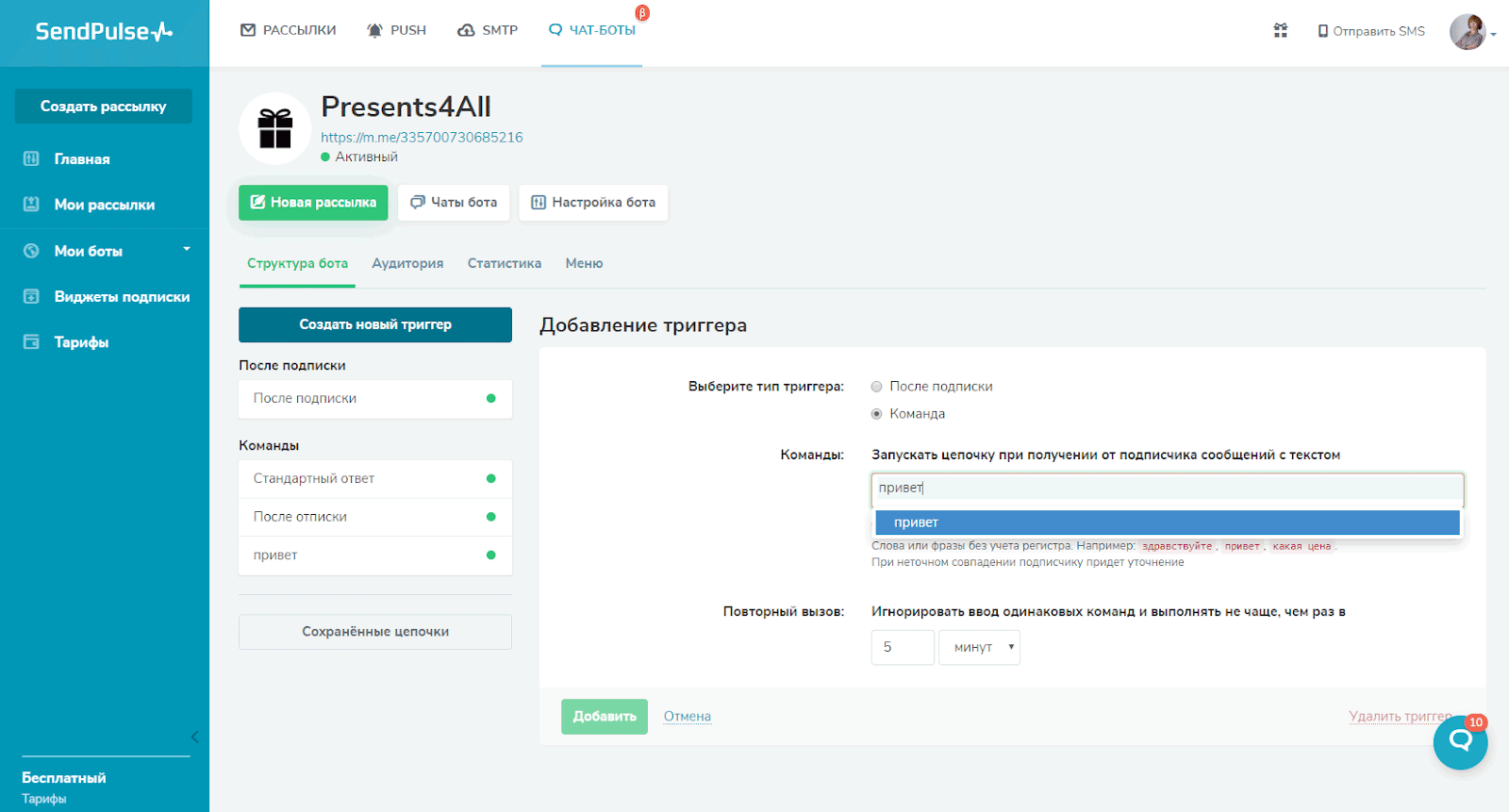
Давайте для примера отредактируем «Приветственную серию». Выбираем серию и переходим в редактор. В нем есть стандартное стартовое сообщение, текст которого можно редактировать, и панель с инструментами.
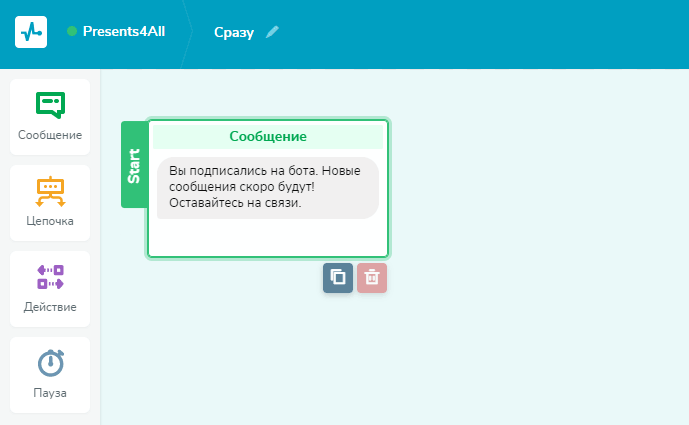
Доступны такие инструменты:
-
Сообщение – блок, в котором прописывается реплика чат-бота.
-
Цепочка – блок, который присоединяет к сообщению ранее сохраненную цепочку. Например, если бот со сложной структурой, вы можете сделать ответвления отдельными цепочками. А потом просто присоединить их к главному сообщению.
-
Действие – предполагает продолжение диалога с ботом по одному из сценариев: открыть чат с администратором страницы или отписать пользователя от получения автоматических сообщений чат-бота.
-
Пауза – задаёт период между сообщениями. Например, после последнего сообщения приветственной серии вы ставите паузу 2 часа и затем добавляете сообщение с вопросом «Выбрали подарок или подсказать еще?»
Удалим стандартное сообщение, чтобы добавить свою первую реплику бота, и сразу изучим возможности инструмента «Сообщение». В сообщение можно добавить текст, картинку, карточку товара, файл, задержку (которая имитирует ввод текста), список (пока есть, но Facebook собирается его убрать). А также попросить указать email и телефон:
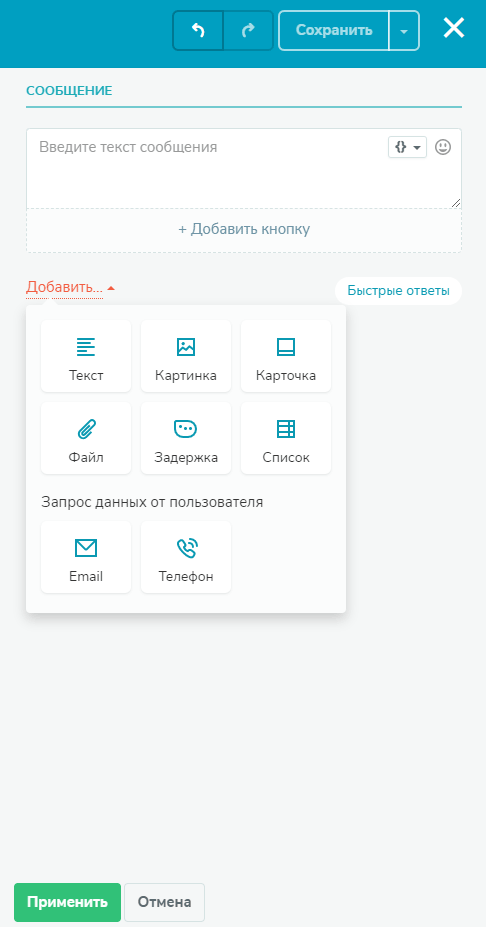
Мы добавили свой текст, загрузили картинку с изображением котоФея в сообщение. Обратите внимание, в обращении можно подставлять переменную: имя, фамилию пользователя или название страницы:
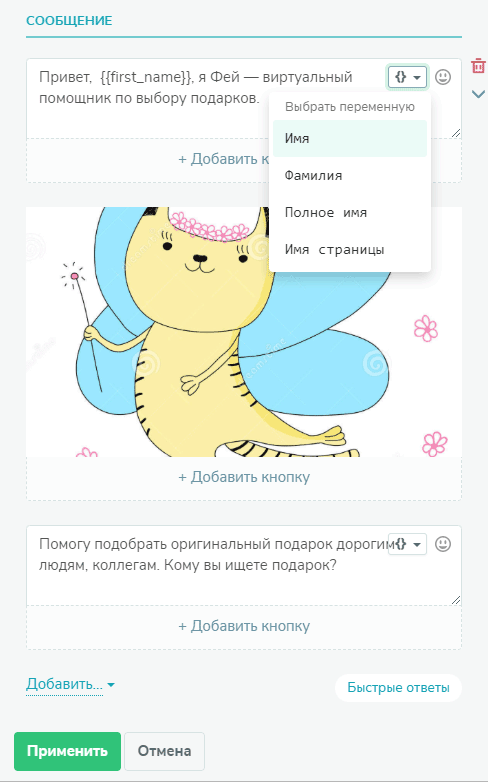
Теперь добавим в сообщение варианты – «мужчине», «женщине», «ребенку», чтобы помочь выбрать подарок. Добавить варианты можно двумя методами.
Первый – кнопки. Кнопок может быть максимум 3, они располагаются вертикально, к ним можно добавлять ссылки. Кнопки не исчезают после нажатия, они выполняют роль пунктов меню, чтобы можно было вернуться и выбрать другой вариант.
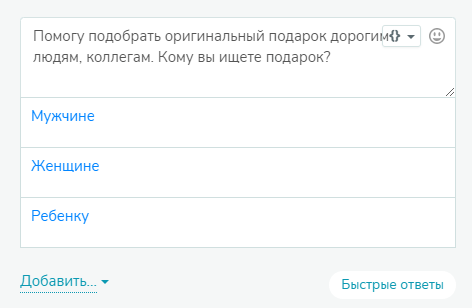
Второй – быстрые ответы. Быстрых ответов может быть до 10, располагаются они горизонтально. После выбора одного из вариантов остальные пропадают, поэтому вернуться на шаг назад не получится. В нашем примере мы используем быстрые ответы.
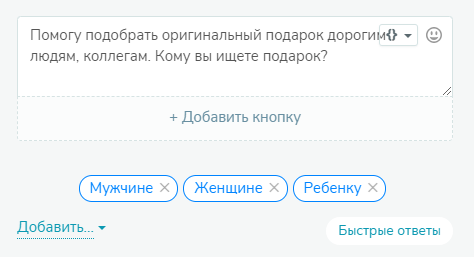
Дальше для каждого из вариантов предложим еще одно уточнение. Например, если выбрать «мужчина», бот попросит указать, насколько близко вы знакомы. В зависимости от ответа, выберет подарок: романтический, личный или официальный. Для этого создадим второе сообщение и соединим его с первым:
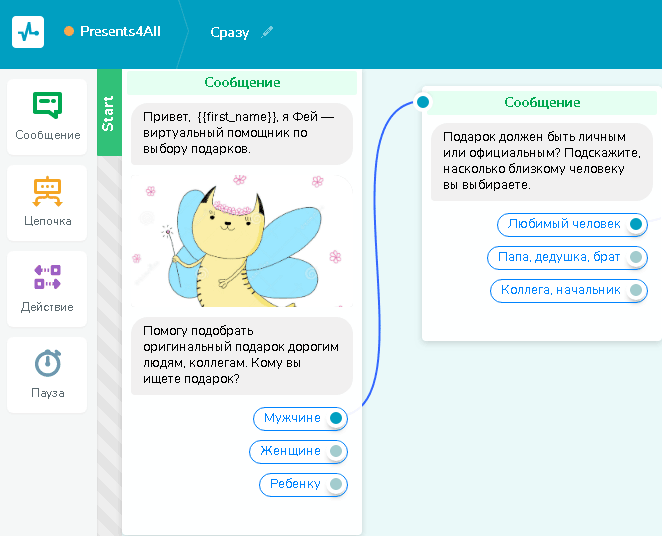
И наконец, предлагаем последний шаг выбора: посетить галерею готовых подарков или связаться с менеджером и обсудить индивидуальный дизайн.
Обратите внимание, для перенаправления на менеджера используем инструмент «Действие». В итоге у нас вышла такая цепочка:
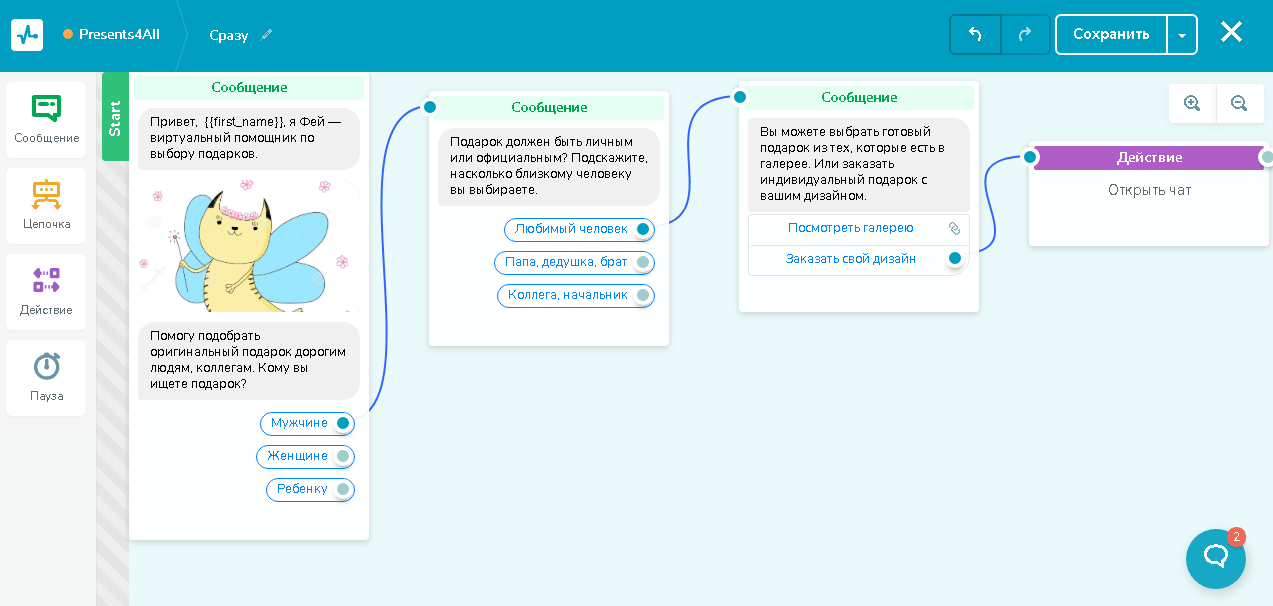
Мы добавим остальные блоки за кадром, чтобы не утомлять вас скриншотами. Схема готового бота будет выглядеть так:
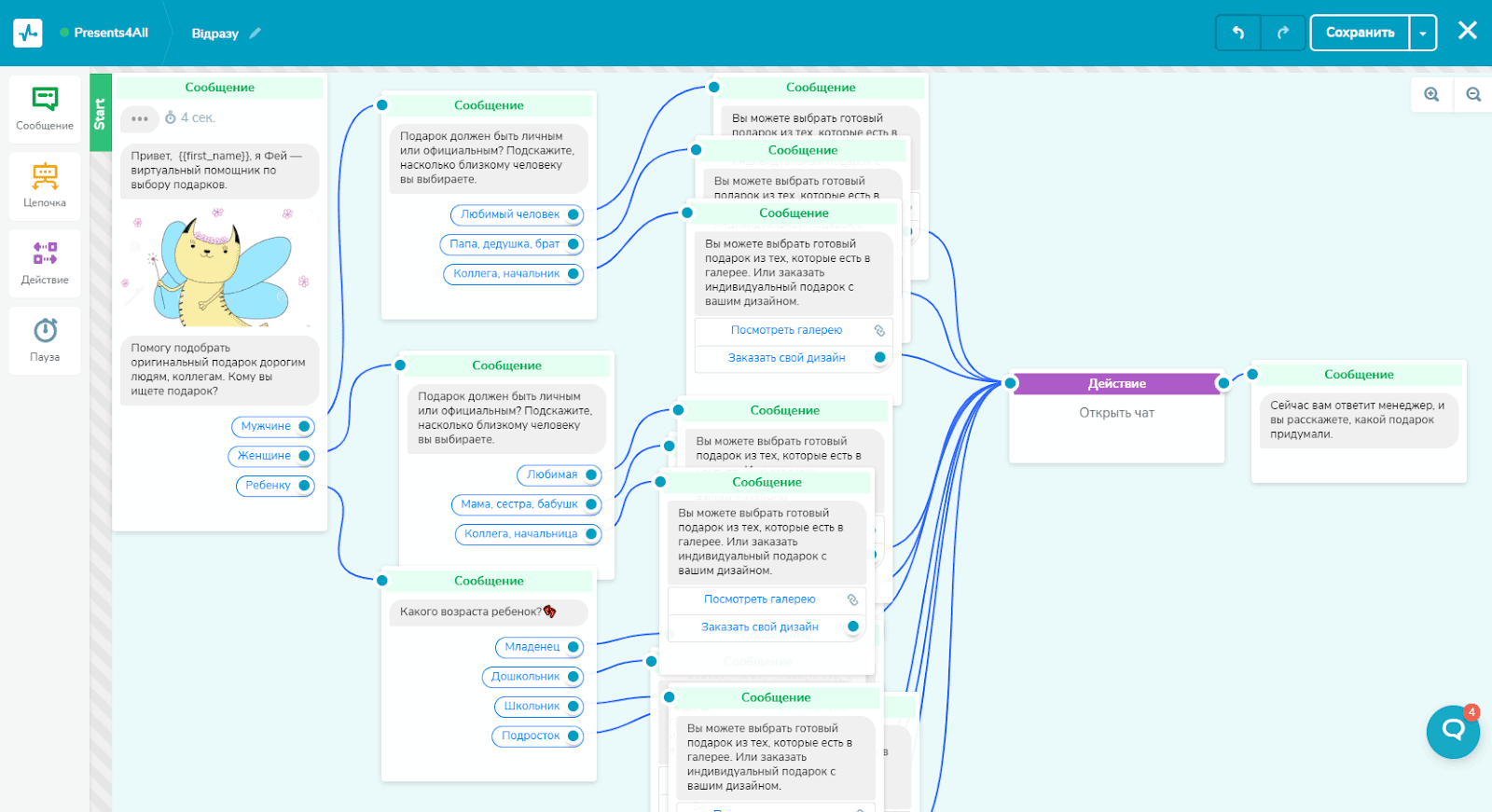
Теперь посмотрим, как он выглядит в мессенджере. Выбираем в правом верхнем углу «Сохранить и выйти». Мы вернулись в раздел настроек бота. Вверху под названием страницы есть ссылка на бота. Переходим по ссылке, нажимаем «Начать» и проигрываем сценарий:
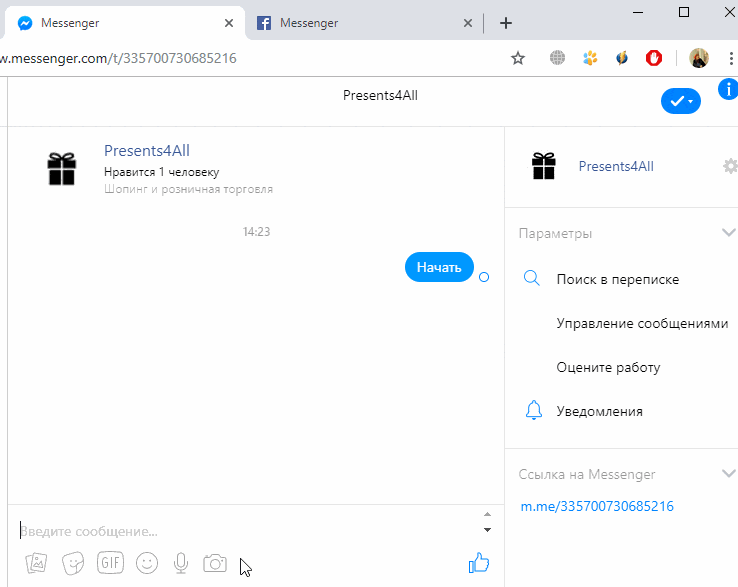
Стандартные ответы бота
Не каждый будет последовательно выбирать варианты, предложенные ботом. На случай, если пользователь напишет слово или сообщение, которого нет в репликах, ему будет показана заготовка – стандартный ответ бота:

Текст стандартного ответа вы можете написать сами. Для этого нужно выбрать триггер «Команды» → «Стандартный ответ» → «Редактировать цепочку»:
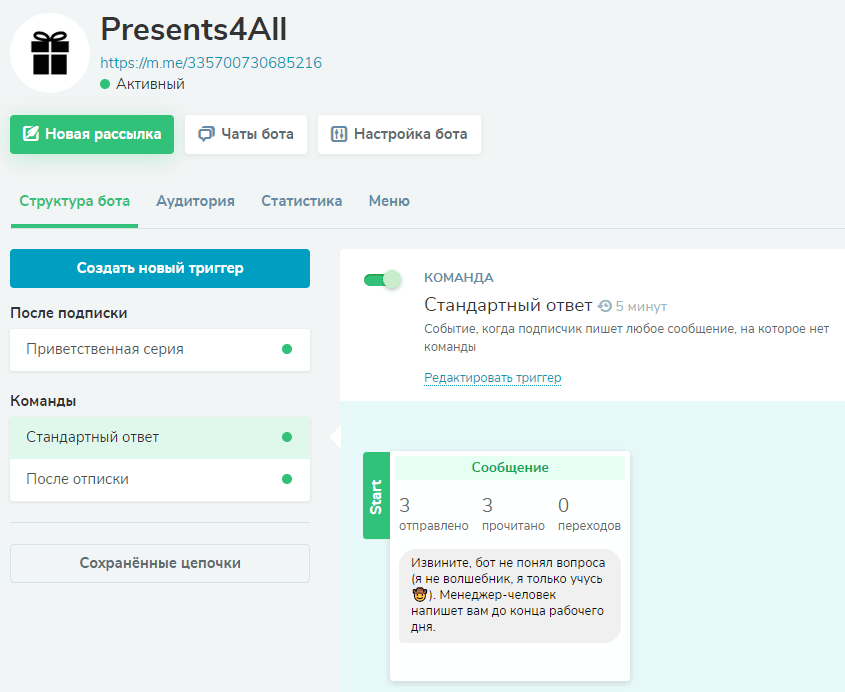
Еще одно стандартное сообщение – после отписки от бота. Текст этого сообщения тоже можно изменить. Выберите «Команды» → «После отписки» → «Редактировать цепочку».
Составляя текст сообщения после отписки, стоит учесть, что часто люди отписываются, «чтобы попробовать, что будет». Подскажите, что подписаться снова можно, написав слово «Start»:
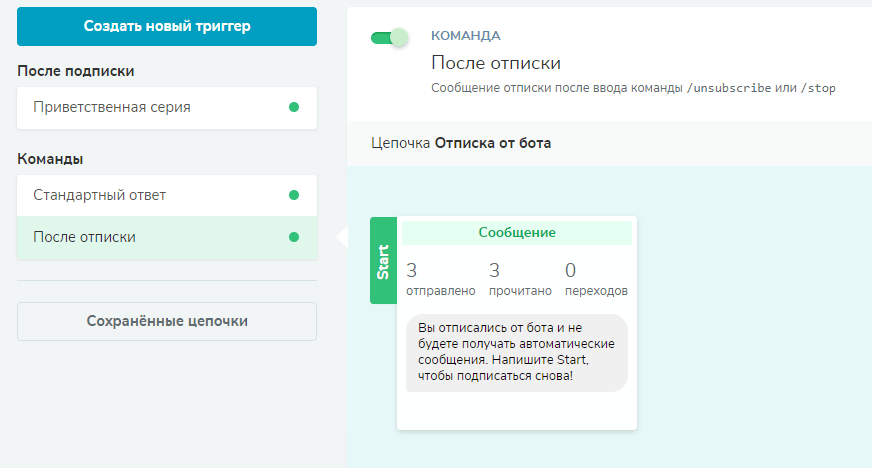
Смотрите подробнее, как настроить автоответы чат-бота в SendPulse.
Советы по созданию чат-бота
1. Сразу предупредите человека, что он общается с ботом. Если пытаться выдать диалог бота за живое общение, люди будут в недоумении, встречая явно автоматический ответ или реплику невпопад.
2. Если сфера позволяет, используйте персонажа. Вы можете назвать его виртуальным помощником или дать имя. Коммуникация «человек-человек» работает лучше, чем «человек-компания».
3. Давайте возможность вернуться на шаг, два шага назад и в главное меню. Если человек где-то случайно застрянет, без этой возможности он скорее всего покинет чат.
4. Используйте смайлы. Они разбавляют монотонный текст и делают общение более дружелюбным :)
5. Пишите короткими фразами. Если текст нельзя сократить, разбивайте длинное сообщение на несколько. Мы же обучаем нашего робота живому общению, поэтому желательно, чтобы его реплики звучали как обычный диалог.
6. Персонализируйте сообщения: обращайтесь по имени, комментируйте ответы человека. Это тоже делает общение более человечным и вовлекающим.
7. Давайте пользователям инструкции: «выберите ответ», «нажмите кнопку», «напишите ответ цифрой». Так больше вероятности, что пользователь пройдет цепочку правильно и диалог не прервется.
Вы видите, что создать чат-бот самому, без программистов, не так уж сложно. Да, нужно немного времени, чтобы продумать структуру, разобраться с настройками. Зато на выходе у вас будет чат-бот, которого вы можете сами настраивать под свои задачи.
Зарегистрируйтесь в SendPulse и создайте чат-бота для своего бизнеса бесплатно! Будьте первыми среди конкурентов, используя все возможности Facebook-мессенджера для связи с клиентами!



























Авторизуйтесь, чтобы оставлять комментарии